Najlepší nástroj na čistenie systému pre Windows 10 / 8.1 / 8/7
Zvykli na hladký priebeh akonový počítač? Väčšina používateľov to naozaj robí. Počítač sa však časom spomalí a systém Windows sa niekedy zrúti. Pri inštalácii programov, zavádzaní antispyware alebo antivírusových nástrojov, sťahovaní neznámych množstiev nevyžiadaných súborov z internetu, môže dôjsť k spomaleniu často.
Budete sa čudovať: “Ako bezplatný systém čistenia pre Windows 10 / 8.1 / 8/7? “Tu vám ukážeme spôsoby, ako vymazaťPC junks a nepotrebné súbory, aby váš systém Windows bežal rýchlo a hladko, ako si ho kúpite. Všetko, čo potrebujete, je nástroj na čistenie systému Windows 10 / 8.1 / 8/7, ako napríklad Tenorshare Windows Care Genius, ktorý je čistým a zrýchleným nástrojom PC pre Windows 10/8/7 PC. na kontrolu a čistenie systému Windows a byť kompatibilný s Dell, Lenovo, HP, Asus, Acer, Toshiba, Sumsung a ďalších počítačov.
Tento bezplatný systém Windows na vyčistenie softvéru umožňuje:
- Vyčistite neplatné položky databázy Registry z počítača.
- Vyčistite zbytočné súbory, históriu sťahovania, históriu formulárov atď.
- Vyčistite súbory so špecifickými príponami na určených diskoch.
- Odstráňte nepotrebné súbory na systémovej jednotke.
- Vyhľadávanie a odstraňovanie hromadných súborov na pevnom disku.
Ako vyčistiť systém Windows 10 / 8.1 / 8/7
Najprv si stiahnite a nainštalujte Tenorshare Windows Care Genius do vášho Windows PC.
Registry Cleaner: Vyčistite neplatné položky databázy Registry z počítača
Krok 1: Spustiť tento program Registry Cleaner a kliknite na tlačidlo Systémový čistič a potom vyberte Registry Cleaner, kliknite skenovať na zistenie počítača.

Krok 2: Zobrazia sa všetky registre. kliknite čistý vymazať všetky.

Okrem toho, ak chcete prispôsobiť položky, môžete kliknúť Vlastná oblasť tlačidla na stránke. Potom môžete zaškrtnúť kohokoľvek, koho chcete vyčistiť.

Bežný Cleaner: Čisté zbytočné súbory, história sťahovania, história formulárov atď.
Krok 1: Spustite program a ťuknite na položku Systémový čistič a potom kliknite na tlačidlo Bežný čistič, Začnite kliknutím na tlačidlo Skenovať.
Krok 2: Po naskenovaní sa nájdu všetky nevyžiadané súbory a stopy existujúcich programov. Potom kliknite na tlačidlo čistý vymazať všetky.

Advanced Cleaner: Vyčistite súbory so špecifickými príponami na určených diskoch
Krok 1: Spustite program a ťuknite na položku Systémový čistič a potom kliknite na tlačidlo Pokročilý čistič.
Krok 2: Nastavte ľubovoľný pevný disk, ktorý chcete vyčistiť Umiestnenie skenovania a kliknite skenovať, Nakoniec kliknite čistý dokončiť operáciu.
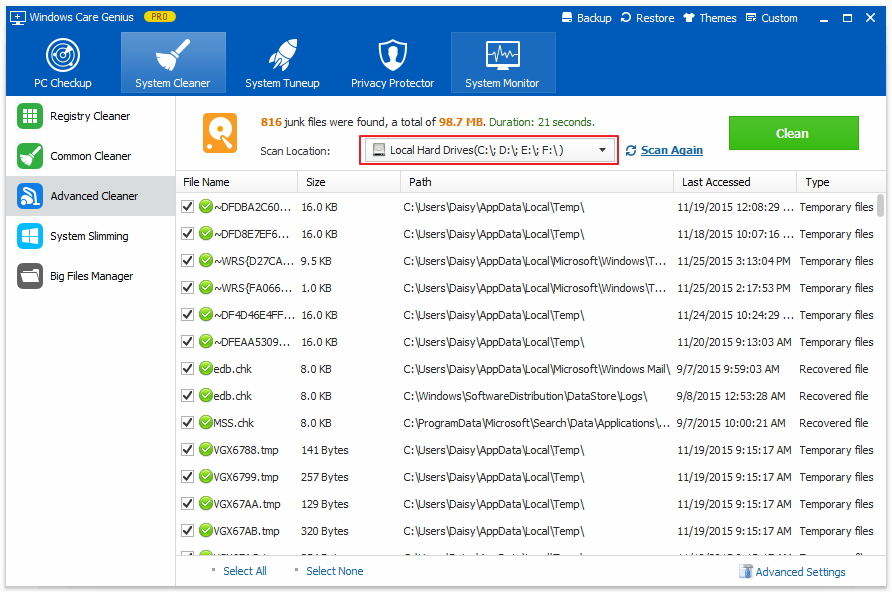

System Slimming: Odstráňte nepotrebné súbory na systémovej jednotke
Krok 1: Spustite program a kliknite na tlačidlo Systémový čistič, vybrať Systém chudnutie, Systém Windows Care Genius sa automaticky začne skenovať.
Krok 2: Po naskenovaní sa tu zobrazia všetky súbory, ako napríklad stiahnuté inštalačné súbory, inštalačná základná vyrovnávacia pamäť, IME, súbory s nápovedou, súbory s tapetami, ukážková hudba. kliešť položky chcete vyčistiť a kliknúť Zoštíhlenie.

Big Files Manager: Vyhľadávanie a odstraňovanie hromadných súborov na pevnom disku
Krok 1: Spustite program a ťuknite na položku Systémový čistič a potom kliknite na tlačidlo Správca veľkých súborov, rozvinúť Umiestnenie skenovania označiť ľubovoľný pevný disk, ktorý chcete. Potom kliknite na tlačidlo Vyhľadávanie a výsledky budú uvedené nižšie rýchlo.

Krok 2: Vyberte položku, ktorú chcete odstrániť, a kliknite na tlačidlo vymazať v pravom hornom rohu.
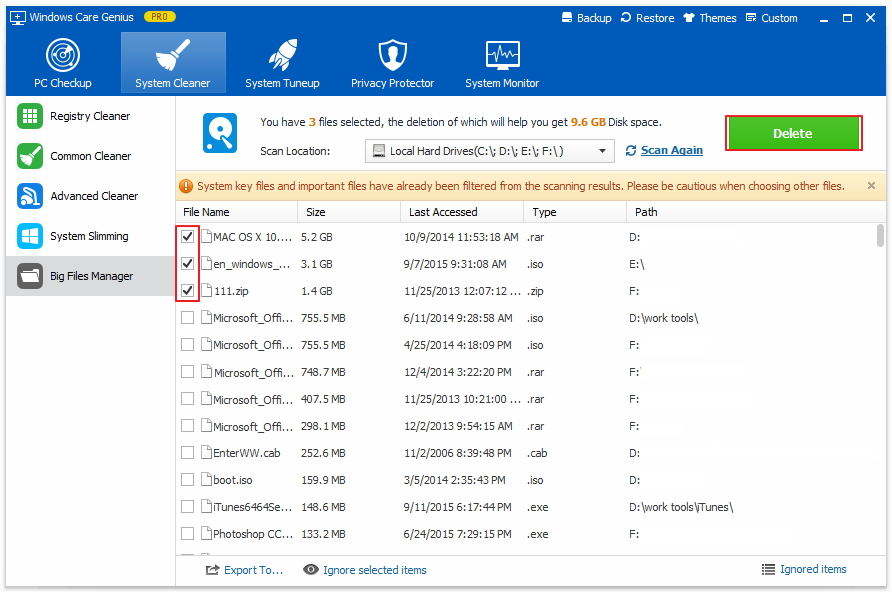
To je všetko o bezplatnom čističi systému Windows 10 / 8.1 / 8/7. Pre podrobnejší sprievodca, môžete navštíviť oficiálnu stránku Tenorshare pre pomoc.









